Möchten Sie Streams von Twitch herunterladen, um sie in Ihren Spielen zu verwenden? Dieser Artikel erläutert die Vorteile des Herunterladens von Twitch-Streaming-Videos und zeigt Ihnen, wie Sie Streams, Videos und Clips von Twitch herunterladen und Twitch-Inhalte als MP3-Dateien auf Ihrer Festplatte speichern.
„Ist es möglich, Videos von twitch.tv herunterzuladen? Wie lade ich die Streams von Twitch in das MP3-Format herunter? Ich möchte dem von mir erstellten Spiel meine Lieblingshintergrundmusik hinzufügen.“
Twitch ist die führende Echtzeit-Streaming-Plattform in der Gaming-Branche. Benutzer können nicht nur Live-Übertragungen auf Twitch kostenlos ansehen, sondern auch verschiedene Spiele-Videostreams finden. Die Twitch-Plattform bietet jedoch keine Option zum Herunterladen von Videos und Streams auf Twitch. Wenn Sie wollen Laden Sie Streams von Twitch herunter oder laden Sie die Streams anderer Leute herunter, um sie in Ihren Spielen zu verwenden, dann sind Sie hier genau richtig! 4kFinder Video Downloader kann die Lücke schließen und Ihnen helfen, Streams und Videos von Twitch auf Ihren PC oder Mac-Computer herunterzuladen. Bevor wir damit beginnen, Streaming-Videos von Twitch zu erhalten, wollen wir untersuchen, wie wichtig es ist, Streams von Twitch herunterzuladen.
Warum die Twitch-Streams herunterladen?
Manchmal, wenn Sie wegen Reisen oder Arbeit nicht zu Hause sind, ist es schwierig, mit dem Videostream Ihres Lieblingssenders Schritt zu halten. Um die Sache noch schlimmer zu machen, stellen Sie am zweiten Tag nach dem Aufwachen fest, dass Ihr Lieblings-Twitch-Videostream verschwindet. Daher ist das Herunterladen von Twitch-Streams die beste Wahl. Falls Sie können Speichern Sie Twitch-Streaming-Videos direkt auf Ihr Gerät, Sie müssen sich keine Sorgen machen, dass das Video verschwindet oder alle Mobilfunkdaten erschöpft sind. Nachdem Sie Twitch-Streams auf Ihrem Computer gespeichert haben, können Sie sie jederzeit ansehen.
Um die eigenen Inhalte des Streamers von Twitch herunterzuladen, müssen Sie ein Drittanbieter-Tool verwenden, um den vollständigen Archiv-Stream für die Offline-Wiedergabe auf Ihren Computer herunterzuladen. Bitte beachten Sie, dass Sie vor dem Herunterladen von Inhalten immer um Erlaubnis von Streaming-Medien bitten sollten. Bitte laden Sie die heruntergeladenen Inhalte nicht auf eine öffentliche Plattform hoch, sie können nur zum persönlichen Vergnügen verwendet werden.
Leistungsstarker Twitch-Streaming-Downloader: 4kFinder
4kFinder Video-Downloader ist der beste Twitch Streaming Downloader, den wir sehr empfehlen. Damit können Sie nicht nur Videos und Clips direkt auf Twitch TV herunterladen, sondern auch Ihre Lieblingsstreams von Twitch in hoher Qualität herunterladen. Außerdem unterstützt es zu Laden Sie Twitch-Streams und -Videos herunter mit 6x schnellerer Geschwindigkeit. Ja, Sie können Twitch-Stream-Videos in MP4 oder MP3 herunterladen, die von den meisten Geräten und Playern unterstützt werden. Besser noch, Sie können damit Videos von über 1000 beliebten Online-Video-Sharing-Sites wie You Tube, Vevo, Vimeo, Veoh, Facebook, DailyMotion usw. herunterladen.
Hauptmerkmale des 4kFinder Twitch Downloaders:
- Laden Sie kostenlos Videos, Streams und Clips von Twitch herunter.
- Laden Sie Videos und Audios von über 1000 heißen Websites herunter.
- Extrahieren Sie MP3-Audios aus Twitch-Streaming-Videos.
- Laden Sie Online-Videos in hoher Qualität in MP4 herunter.
- Unterstützt das Herunterladen von 3D-, 360 VR-, HD-, 2K-, 4K- und 8K-Videos.
- Verwenden Sie das Audio von Twitch-Streaming-Videos in von Ihnen erstellten Spielen.
- Genießen Sie Online-Videos auf jedem Gerät ohne Internetverbindung.
Wie lade ich Streams und Videos von Twitch mit 4kFinder herunter?
In diesem Teil erfahren Sie, wie Sie Streams, Videos und Clips von Twitch als MP3- oder MP4-Dateien herunterladen. Bitte laden Sie den 4kFinder Twitch Streaming Downloader herunter und installieren Sie ihn auf Ihrem Windows- oder Mac-System, bevor Sie beginnen.
Schritt 1. Kopieren Sie die Twitch-URL und fügen Sie sie in 4kFinder ein
Starten Sie zunächst den 4kFinder Twitch Downloader auf Ihrem Desktop. Gehen Sie dann zu Twitch, öffnen Sie twitch.tv und suchen Sie ein Stream-Video, das Sie herunterladen möchten, und kopieren Sie dann den Link des Twitch-Streams in die Adressleiste.
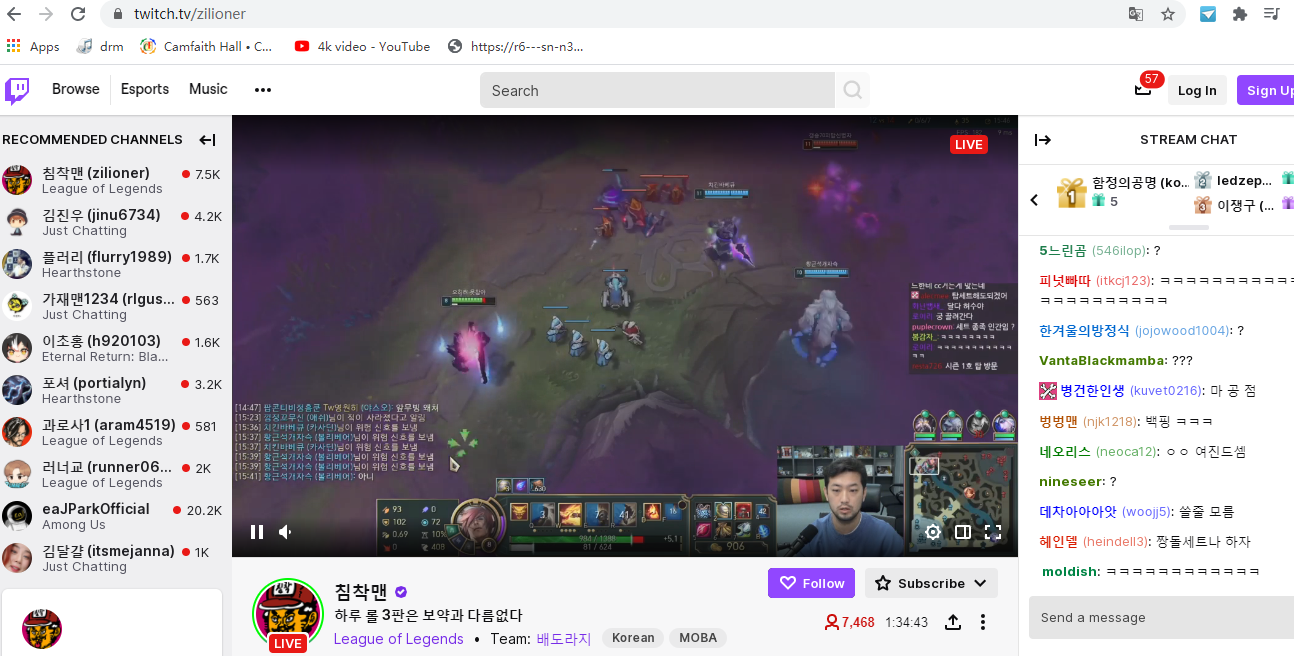
Wechseln Sie zu 4kFinder, fügen Sie die Video-URL in die Leiste ein und klicken Sie auf „Analysieren“, um die Videoquelle abzurufen.
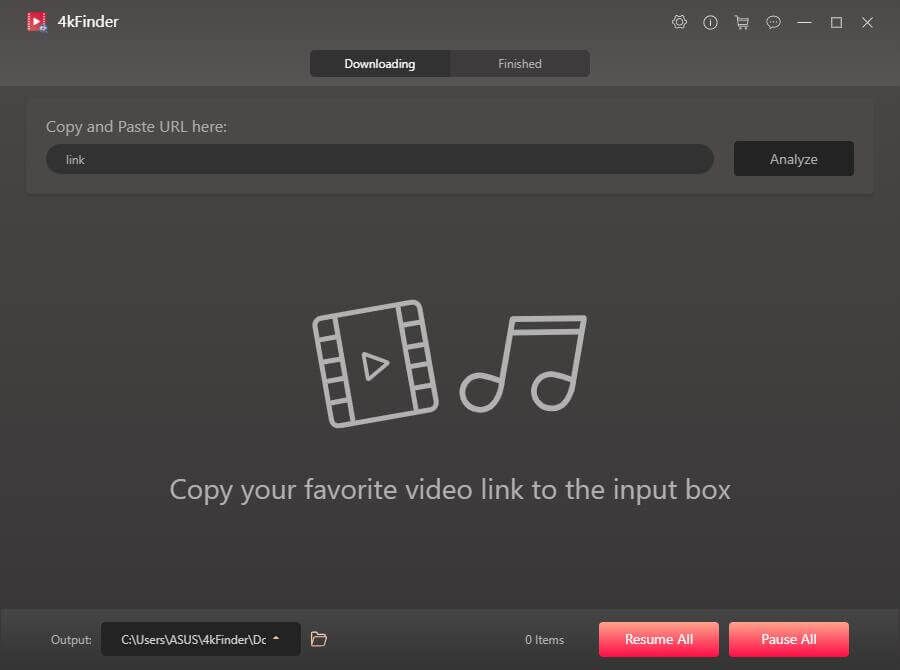
Hinweis: Die Software unterstützt das Herunterladen von Live-Videos von Twitch nicht. Bitte stellen Sie sicher, dass das Video, das Sie herunterladen möchten, kein Live-Video ist.
Schritt 2. Wählen Sie das Ausgabeformat für Twitch Streams Video
Sie sehen ein Popup-Fenster, in dem Sie das Ausgabeformat als MP4 oder MP3 auswählen können. Wenn Sie den Hintergrundton von Twitch-Streaming-Videos genießen möchten, wählen Sie bitte MP3 als Ausgabeformat und eine Bitrate von 320 kbps.
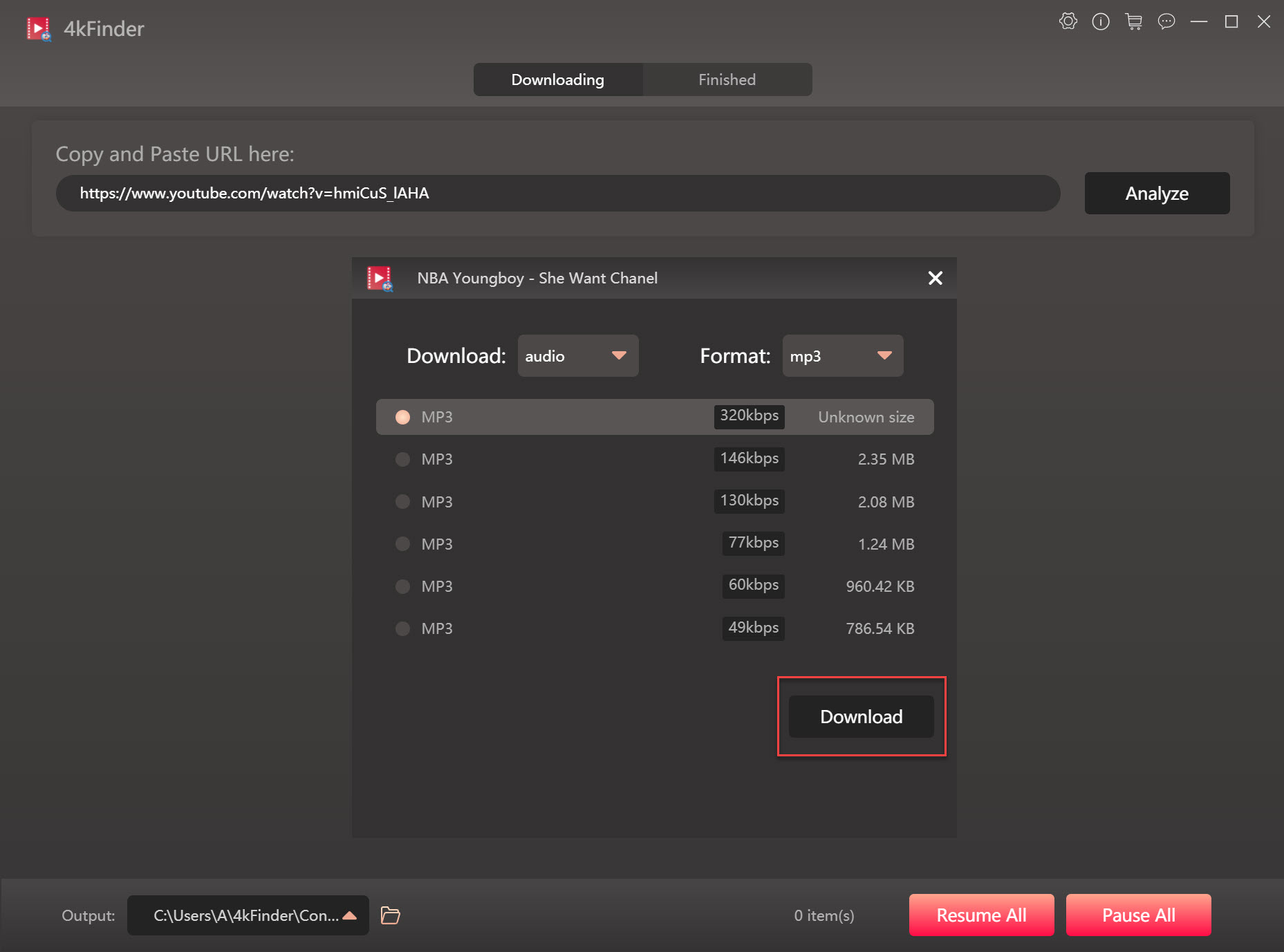
Schritt 3. Laden Sie Streams von Twitch in MP3-Audios herunter
Drücken Sie einfach auf die Schaltfläche „Herunterladen“, das Programm extrahiert sofort MP3-Audios aus Twitch-Streams und speichert sie auf der Festplatte. Während des Downloadvorgangs können Sie Twitch-Videos und -Streams in Stapeln herunterladen, fügen Sie einfach einen Videolink hinzu.
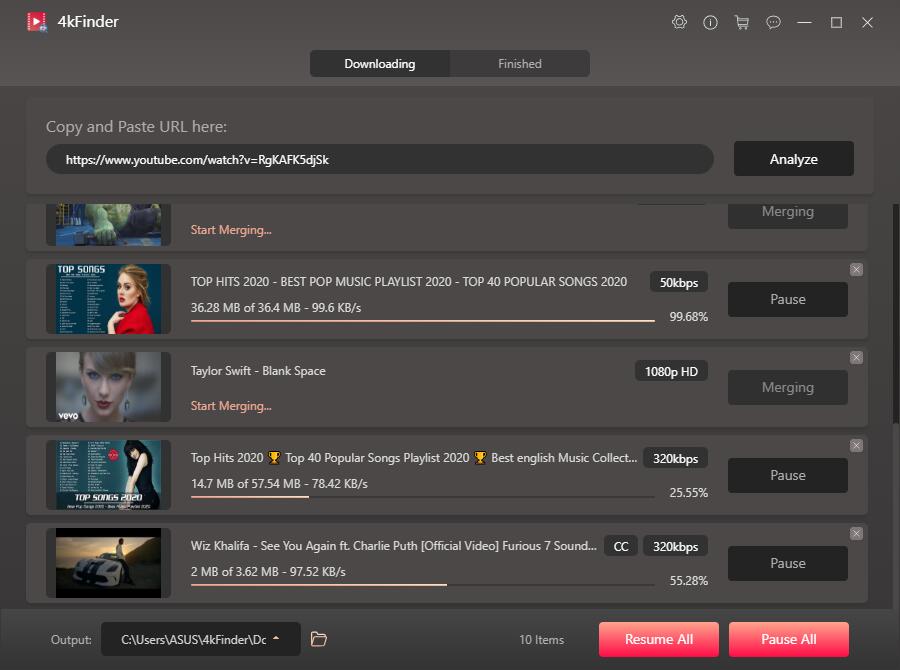
Schritt 4. Finden Sie heruntergeladene Twitch-MP3-Audios
Wenn Sie fertig sind, finden Sie die gut heruntergeladenen Twitch-MP3-Audios im Abschnitt „Fertig“, Registerkarte „Ordner öffnen“, um sie zu genießen.
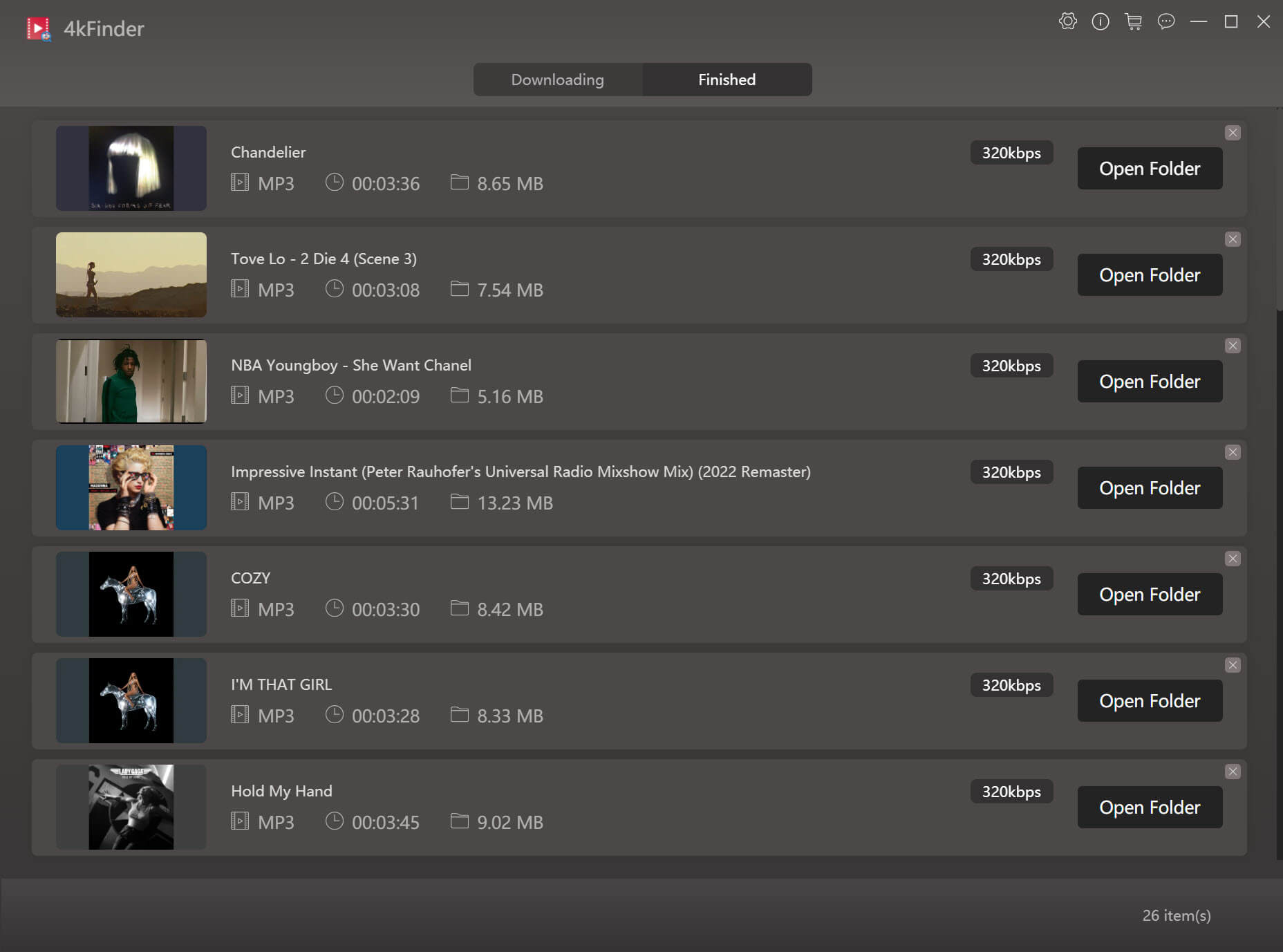
Jetzt können Sie jederzeit Ihre Lieblings-Twitch-Videos abspielen oder heruntergeladenes Twitch-MP3-Audio in von Ihnen erstellten Spielvideos verwenden.

 Laden Sie Netflix-Videos im MP4- oder MKV-Format in 1080P Full HD-Auflösung herunter.
Laden Sie Netflix-Videos im MP4- oder MKV-Format in 1080P Full HD-Auflösung herunter.


starke rezeptfreie Allergie med Allergie gegen rezeptfreie Medikamente Liste verschreibungspflichtiger Allergiemedikamente
SightCare unterstützt die allgemeine Augengesundheit, verbessert die Sehkraft und schützt vor oxidativem Stress. Übernehmen Sie die Kontrolle über Ihre Augengesundheit und genießen Sie die Vorteile einer klaren und lebendigen Sehkraft mit Sight Care. https://sightcarebuynow.us/
Medikamente gegen Oberbauchschmerzen Lincomycin 500 mg Generikum
günstiges Accutane 40 mg Kaufen Sie Isotretinoin günstig online Kaufen Sie Accutane 20 mg ohne Rezept
Aizen Power ist ein rein natürliches Nahrungsergänzungsmittel zur Verbesserung der männlichen Gesundheit. Diese Formel enthält die wohltuenden Eigenschaften verschiedener Pflanzen, Kräuter, Mineralien und Vitamine, die die Durchblutung, Entgiftung und allgemeine Gesundheit von Männern unterstützen. https://aizenpowerbuynow.us/
Amiclear ist ein Nahrungsergänzungsmittel zur Unterstützung eines gesunden Blutzuckerspiegels und zur Unterstützung des Glukosestoffwechsels. Es enthält acht proprietäre Mischungen von Inhaltsstoffen, deren Wirksamkeit klinisch erwiesen ist. https://amiclearbuynow.us/
BioVanish ist eine Lösung zur Gewichtskontrolle, die den Ansatz für ein gesundes Leben verändert. In einer Welt, in der sich Gewichtsverlust oft wie ein harter Kampf anfühlt, bietet BioVanish eine erfrischende und wirksame Alternative. Dieses innovative Nahrungsergänzungsmittel nutzt die Kraft natürlicher Inhaltsstoffe, um ein optimales Gewichtsmanagement zu unterstützen. https://biovanishbuynow.us/
AquaPeace ist eine rein natürliche Ernährungsformel, die eine proprietäre und wirksame Mischung aus Inhaltsstoffen und Nährstoffen verwendet, um die allgemeine Ohren- und Hörgesundheit zu verbessern und die Symptome von Tinnitus zu lindern. https://aquapeacebuynow.us/
EyeFortin ist ein völlig natürliches Nahrungsergänzungsmittel für die Augengesundheit, das dazu beiträgt, Ihre Augen auch im Alter gesund zu halten. Es beugt Infektionen vor, entgiftet Ihre Augen und ist gleichzeitig frei von Stimulanzien. Dies macht es zu einer großartigen Wahl für diejenigen, die nach einer natürlichen Möglichkeit suchen, ihre Augengesundheit zu verbessern. https://eyefortinbuynow.us/
DentaTonic ist eine bahnbrechende Lösung, die Sie letztendlich von den Schmerzen und Demütigungen durch Karies, Zahnfleischbluten und Mundgeruch befreien wird. Es schützt Ihre Zähne und Ihr Zahnfleisch vor Karies, Karies und Schmerzen. https://dentatonicbuynow.us/
Digestyl™ ist eine natürliche, wirksame und wirksame Mischung in Form einer leistungsstarken Pille, die den Darm entgiftet und den gesamten Organismus verjüngt, um Clostridium perfringens richtig zu verdauen und loszuwerden. https://digestylbuynow.us/
Folixine ist ein Wirkstoff, der das Haar aus den Follikeln nachwachsen lässt, indem es die Kopfhaut nährt. Es hilft bei der Stärkung der Haare von der Wurzel an. https://folixinebuynow.us/
GlucoBerry ist heute eine der größten rein natürlichen Ernährungsformeln und der größte wissenschaftliche Durchbruch in der Gesundheitsbranche. Das liegt an der erstaunlich hochwertigen, innovativen Formel, die dabei hilft, einen hohen Blutzuckerspiegel auf ganz natürliche und wirksame Weise zu behandeln. https://glucoberrybuynow.us/
Bestellen Sie Amoxil 1000 mg Generikum Amoxil generisch Amoxil online kaufen
Endopeak ist eine natürliche, energiesteigernde Formel, die die Ausdauer, das Energieniveau und die allgemeine Gesundheit von Männern verbessern soll. Das Nahrungsergänzungsmittel besteht aus acht hochwertigen Inhaltsstoffen, die die zugrunde liegenden Ursachen für nachlassende Energie und Vitalität bekämpfen. https://endopeakbuynow.us/
EyeFortin ist ein völlig natürliches Nahrungsergänzungsmittel für die Augengesundheit, das dazu beiträgt, Ihre Augen auch im Alter gesund zu halten. Es beugt Infektionen vor, entgiftet Ihre Augen und ist gleichzeitig frei von Stimulanzien. Dies macht es zu einer großartigen Wahl für diejenigen, die nach einer natürlichen Möglichkeit suchen, ihre Augengesundheit zu verbessern. https://eyefortinbuynow.us/
Folixine ist ein Wirkstoff, der das Haar aus den Follikeln nachwachsen lässt, indem es die Kopfhaut nährt. Es hilft bei der Stärkung der Haare von der Wurzel an. https://folixinebuynow.us/
Sugar Defender ist die am besten bewertete Blutzuckerformel mit einer fortschrittlichen Mischung aus 1 bewährten Inhaltsstoffen, die einen gesunden Glukosespiegel und eine natürliche Gewichtsabnahme unterstützen. https://sugardefenderbuynow.us/
Fast Lean Pro ist ein pflanzliches Nahrungsergänzungsmittel, das Ihrem Gehirn vorgaukelt, dass Sie fasten, und das Ihnen hilft, ein gesundes Gewicht zu halten, unabhängig davon, wann und was Sie essen. Es bietet einen neuartigen Ansatz zur Reduzierung der Fettansammlung und zur Förderung einer langfristigen Gewichtskontrolle. https://fastleanprobuynow.us/
Erec Prime ist eine natürliche Formel, die entwickelt wurde, um Ihre Männlichkeit zu steigern und Ihre männlichen Potenzfähigkeiten zu verbessern und Ihnen dabei zu helfen, eine langanhaltende Leistungsfähigkeit aufrechtzuerhalten. Dieses Produkt ist ideal für Männer, die Schwierigkeiten haben, starke Erektionen aufrechtzuerhalten und sowohl ihre Größe als auch ihre allgemeine Gesundheit verbessern möchten. https://erecprimebuynow.us/
Herpagreens ist ein Nahrungsergänzungsmittel zur Bekämpfung von Herpessymptomen, indem es den Körper mit einem hohen Anteil an Superantioxidantien und Vitaminen versorgt
Dentitox Pro ist eine flüssige Nahrungslösung, die als Serum zur Unterstützung von gesundem Zahnfleisch und Zähnen entwickelt wurde. Die Dentitox Pro-Formel wird auf beste natürliche Weise mit einzigartigen, leistungsstarken pflanzlichen Inhaltsstoffen hergestellt, die gesunde Zähne unterstützen können. https://dentitoxbuynow.us/
GlucoFlush ist eine fortschrittliche Formel, die speziell zur Unterstützung der Bauchspeicheldrüse entwickelt wurde und Ihnen dabei hilft, ein gesundes Gewicht zu fördern, indem es den Blutzuckerspiegel effektiv aufrechterhält und Ihren Darm reinigt und stärkt. https://glucoflushbuynow.us/
EndoPump ist ein Nahrungsergänzungsmittel für die Männergesundheit. Dieses Nahrungsergänzungsmittel soll die Kraft und Ausdauer verbessern, die Ihr Körper zur Ausführung verschiedener körperlicher Aufgaben benötigt. Da das Nahrungsergänzungsmittel altersbedingte Probleme anspricht, bietet es auch Unterstützung bei einer Vielzahl anderer altersbedingter Probleme, die sich auf den Körper auswirken können. https://endopumpbuynow.us/
Glucofort Blood Sugar Support ist eine rein natürliche Nahrungsformel, die einen gesunden Blutzuckerspiegel unterstützt. Es unterstützt auch den Glukosestoffwechsel. Laut Hersteller kann dieses Nahrungsergänzungsmittel mit Kräutern, Vitaminen, Pflanzenextrakten und anderen natürlichen Inhaltsstoffen dazu beitragen, dass der Blutzuckerspiegel gesund und im normalen Bereich bleibt. https://glucofortbuynow.us/
Gut Vita™ ist ein tägliches Nahrungsergänzungsmittel, das Verbrauchern dabei hilft, das Gleichgewicht ihres Darmmikrobioms zu verbessern und so die Gesundheit ihres Immunsystems zu unterstützen. Es unterstützt eine gesunde Verdauung, auch bei Verbrauchern, die sich schon lange ungesund ernähren. https://gutvitabuynow.us/
Java Burn ist eine proprietäre Mischung aus stoffwechselanregenden Inhaltsstoffen, die zusammenwirken, um die Gewichtsabnahme in Ihrem Körper zu fördern. https://javaburnbuynow.us/
LeanBiome wurde entwickelt, um eine gesunde Gewichtsabnahme zu unterstützen. Es wurde anhand der neuesten Ivy-League-Forschung formuliert und durch Ergebnisse aus der Praxis gestützt. Es ist Ihr Partner auf dem Weg zu einem gesünderen Menschen. https://leanbiomebuynow.us/
GlucoCare ist eine natürliche und sichere Ergänzung zur Blutzuckerunterstützung und Gewichtskontrolle. Es regt Ihren Stoffwechsel an und entgiftet Ihren Körper. https://glucocarebuynow.us/
Gorilla Flow Prostata ist ein rein natürliches Nahrungsergänzungsmittel für Männer, das darauf abzielt, Entzündungen in der Prostata zu lindern und so häufige Harnwegsprobleme wie häufiges und nächtliches Wasserlassen, Auslaufen oder verstopften Urinstrahl zu lindern. https://gorillaflowbuynow.us/
Illuderma ist ein Serum, das die Haut tiefgehend nährt, reinigt und mit Feuchtigkeit versorgt. Das Ziel dieser Lösung begann bei dunklen Flecken, die früher als natürliches Symptom des Alterns galten. Die Erfinder von Illuderma waren sich nach umfangreichen Untersuchungen sicher, dass blaue moderne Strahlung die Ursache für dunkle Flecken ist. https://illudermabuynow.us/
Keratone bekämpft die eigentliche Ursache Ihres Zehennagelpilzes auf äußerst sichere und natürliche Weise und pflegt Ihre Nägel und Haut, sodass Sie vor Infektionskrankheiten geschützt bleiben. https://keratonebuynow.us/
InchaGrow ist eine neue natürliche Formel, die Ihre Männlichkeit steigert und Ihnen eine langanhaltende Potenzsteigerung ermöglicht. https://inchagrowbuynow.us/
7-Tage-Schlafrezept Bestellen Sie generisches Meloset 3 mg
Kerassentials sind natürliche Hautpflegeprodukte mit Inhaltsstoffen wie Vitaminen und Pflanzen, die die Gesundheit unterstützen und dem Erscheinungsbild alternder Haut vorbeugen. Sie sind außerdem 100 % natürlich und sicher in der Anwendung. Der Hersteller gibt an, dass das Produkt keine negativen Nebenwirkungen hat und die tägliche Einnahme sicher ist. Kerassentials ist eine praktische, einfach anzuwendende Formel. https://kerassentialsbuynow.us/
GlucoTrust ist eine revolutionäre Lösung zur Blutzuckerunterstützung, die die zugrunde liegenden Ursachen von Typ-2-Diabetes und die damit verbundenen Gesundheitsrisiken beseitigt. https://glucotrustbuynow.us/
HoneyBurn ist eine revolutionäre flüssige Formel zur Gewichtsreduktion, die in der Branche als Inbegriff für Exzellenz gilt. https://honeyburnbuynow.us/
LeanFlux ist eine revolutionäre Diätformel, die speziell für Personen entwickelt wurde, die an Fettleibigkeit leiden und auf dem Weg zur Gewichtsreduktion sind. https://leanfluxbuynow.us/
Kaufen Sie generisches Azithromycin Azithromycin 500mg Verkauf Kosten für Azithromycin
Gabapentin 600 mg Pille bestellen Gabapentin-Verkauf bestellen
Ich lese wirklich gerne einen Beitrag durch, der Männer und Frauen zum Nachdenken anregen kann. Danke auch, dass ich kommentieren darf!
Bestellen Sie Azipro 250 mg Tabletten generisches Azithromycin kaufen Kaufen Sie Azithromycin-Medikamente
Wo kann ich Lasix kaufen? Furosemid online kaufen
Omnacortil zum Online-Verkauf Omnacortil 40 mg uns Bestellen Sie Omnacortil 10 mg günstig online
Amoxil Generikum bestellen generisches Amoxicillin Kaufen Sie günstiges generisches Amoxil
Kaufen Sie Vibra-Tabs im Ausverkauf Bestellen Sie Vibra-Tabs als Generikum
Ventolin-Medikament Medikament zur Inhalation von Ventolin Bestellen Sie Albuterol-Tabletten
Augmentin online kaufen Augmentin 375mg Preis
billige Synthroid-Pillen billiges Synthroid 150mcg Kaufen Sie generisches Levothroid
levitra 20 mg tabletten bestellen Levitra Pille kaufen
zanaflex rezeptfrei zanaflex preis Tizanidin rezeptfrei
Kaufen Sie Clomifen-Tabletten Clomifen zum Verkauf bestellen Kaufen Sie Clomid online
Es hat wirklich Spaß gemacht, Ihren Blog-Beitrag zu lesen, und ich schätze die Mühe, die Sie in die Erstellung solch großartiger Inhalte gesteckt haben. Machen Sie weiter so!
Prednison online kaufen Deltason 5 mg günstig Bestellen Sie Prednison 5 mg Tabletten
Semaglutid 14 mg Tablette Kaufen Sie Rybelsus 14 mg ohne Rezept Semaglutid 14 mg USA
Ihre Beiträge heben meine Stimmung immer wieder und erinnern mich an alles Gute auf der Welt. Vielen Dank, dass Sie ein Leuchtfeuer der Positivität sind
Bestellen Sie Accutane 20 mg ohne Rezept Accutane zu verkaufen Isotretinoin rezeptfrei
Dein Blog ist immer ein Highlight meines Tages
Dieser Blog soll uns daran erinnern, uns um unsere geistige Gesundheit und unser Wohlbefinden zu kümmern. Vielen Dank für die Förderung einer gesünderen und glücklicheren Denkweise
Marke Semaglutid 14 mg Kaufen Sie Semaglutid online Kaufen Sie Semaglutid 14 mg Generikum
Ventolin-Tablette Kaufen Sie Albuterol 2 mg Tabletten Albuterol oral
Bestellen Sie Amoxil 500 mg im Angebot Amoxicillin 250 mg usa Bestellen Sie Amoxil 500 mg Generikum
Sehr gut präsentiert. Jedes Zitat war großartig und vielen Dank für das Teilen des Inhalts. Teilen Sie weiter und motivieren Sie andere.
Ich weiß es zu schätzen, wie gut recherchiert und detailliert Ihre Beiträge sind. Es ist offensichtlich, dass Sie viel Zeit und Mühe investieren, um Ihren Lesern wertvolle Informationen bereitzustellen
Sumatra Slim Belly Tonic ist ein einzigartiges Nahrungsergänzungsmittel zur Gewichtsabnahme, das sich von anderen auf dem Markt unterscheidet. Im Gegensatz zu anderen Nahrungsergänzungsmitteln, die auf Koffein und Stimulanzien angewiesen sind, um das Energieniveau zu steigern, verfolgt Sumatra Slim Belly Tonic einen anderen Ansatz. Es nutzt eine Mischung aus acht natürlichen Inhaltsstoffen, um die Ursachen der Gewichtszunahme zu bekämpfen. Durch die gezielte Bekämpfung von Entzündungen und die Verbesserung der Schlafqualität bietet Sumatra Slim Belly Tonic eine ganzheitliche Lösung zur Gewichtsabnahme. Diese natürlichen Inhaltsstoffe unterstützen nicht nur gesunde Entzündungen, sondern fördern auch einen besseren Schlaf, was entscheidende Faktoren beim Erreichen der Abnehmziele sind. Durch die Lösung dieser zugrunde liegenden Probleme hilft Sumatra Slim Belly Tonic Einzelpersonen dabei, nachhaltige Ergebnisse bei der Gewichtsabnahme zu erzielen.
Augmentin 625mg Marke Bestellen Sie Amoxiclav online Amoxiclav-Pille kaufen
Sumatra Slim Belly Tonic ist ein einzigartiges Nahrungsergänzungsmittel zur Gewichtsabnahme, das sich von anderen auf dem Markt unterscheidet. Im Gegensatz zu anderen Nahrungsergänzungsmitteln, die auf Koffein und Stimulanzien angewiesen sind, um das Energieniveau zu steigern, verfolgt Sumatra Slim Belly Tonic einen anderen Ansatz. Es nutzt eine Mischung aus acht natürlichen Inhaltsstoffen, um die Ursachen der Gewichtszunahme zu bekämpfen. Durch die gezielte Bekämpfung von Entzündungen und die Verbesserung der Schlafqualität bietet Sumatra Slim Belly Tonic eine ganzheitliche Lösung zur Gewichtsabnahme. Diese natürlichen Inhaltsstoffe unterstützen nicht nur gesunde Entzündungen, sondern fördern auch einen besseren Schlaf, was entscheidende Faktoren beim Erreichen der Abnehmziele sind. Durch die Lösung dieser zugrunde liegenden Probleme hilft Sumatra Slim Belly Tonic Einzelpersonen dabei, nachhaltige Ergebnisse bei der Gewichtsabnahme zu erzielen.
Zithromax Kanada zithromax 500mg ohne rezept bestellen Kaufen Sie Azithromycin 250 mg im Angebot
Kaufen Sie generisches Levothroid Levothroid kaufen Bestellen Sie Synthroid-Verkauf
Kaufen Sie Prednisolon 10 mg im Angebot Kosten für Omnacortil 40 mg Marke Omnacortil
Entdecken Sie Prostadine, Ihr ideales Nahrungsergänzungsmittel zur Aufrechterhaltung einer optimalen Prostatagesundheit im Alter. Mit neun natürlichen Inhaltsstoffen zum Schutz und zur Verbesserung des Wohlbefindens der Prostata ist diese Formel Ihre proaktive Lösung zur Vorbeugung von Problemen und zur Gewährleistung einer gesunden Prostata im Alter. Priorisieren Sie mit Prostadine Ihre Prostatagesundheit für eine lebendige, sorgenfreie Zukunft.
Kaufen Sie Serophen ohne Rezept Kaufen Sie Clomid 100 mg Pille Clomid 100 mg uns
Kaufen Sie Gabapentin 100 mg Generikum günstige Gabapentin-Tabletten Gabapentin 100 mg Verkauf
Das Design und Layout dieses Blogs sind so ästhetisch ansprechend und benutzerfreundlich, dass es eine Freude ist, darin zu navigieren
Ich freue mich sehr, Ihnen das unglaubliche Sumatra Slim Belly Tonic vorzustellen! Diese pulverförmige Formel zur Gewichtsabnahme ist wie keine andere und enthält eine kraftvolle Mischung aus acht natürlichen Inhaltsstoffen, die wissenschaftlich mit Fettverbrennung, Gewichtsmanagement und allgemeiner Gewichtsabnahme in Verbindung gebracht werden. Stellen Sie sich die Möglichkeiten vor! Mit Sumatra Slim Belly Tonic haben Sie die Möglichkeit, Ihre Abnehmziele endlich zu erreichen und Ihren Körper in die beste Version Ihrer selbst zu verwandeln.
Ihr Blog gibt mir immer ein Gefühl von Aufmunterung und Inspiration. Vielen Dank für die kontinuierliche Bereitstellung qualitativ hochwertiger Inhalte
Glucotrust fördert außerdem einen gesunden Stoffwechsel. Dies bedeutet, dass es dazu beitragen kann, die Fähigkeit Ihres Körpers, Kalorien zu verbrennen und Nahrung in Energie umzuwandeln, zu steigern, was besonders für diejenigen von Vorteil sein kann, die abnehmen möchten. Ein weiterer wichtiger Vorteil von Glucotrust ist seine Fähigkeit, einen gesunden Blutdruck zu unterstützen. Hoher Blutdruck ist eine häufige Erkrankung, die zu einer Reihe von Gesundheitsproblemen führen kann, darunter Herzerkrankungen, Schlaganfall und Nierenschäden. Indem es dazu beiträgt, den Blutdruck in einem gesunden Bereich zu halten, kann Glucotrust dazu beitragen, das Risiko dieser schwerwiegenden Gesundheitsprobleme zu verringern.
Lasix Pille Furosemid online kaufen Marke Furosemid 100 mg
Sugar Defender geht über symptomorientierte Interventionen hinaus und befasst sich mit den Grundursachen des Glukose-Ungleichgewichts. Es handelt sich um eine dynamische Formel, die sich nahtlos an die körpereigenen Mechanismen anpasst und einen unverwechselbaren und ganzheitlichen Ansatz zur Verbesserung des allgemeinen Wohlbefindens darstellt. Über eine bloße Ergänzung hinaus erweist sich Sugar Defender als strategischer Verbündeter im Streben nach einer ausgewogenen Gesundheit.
Viagra-Übernachtversand Lieferung von Sildenafil am nächsten Tag kaufen Sildenafil Generika
Ihr Blog ist eine großartige Quelle für Positivität und Inspiration in einer Welt voller Negativität. Vielen Dank, dass Sie einen Unterschied machen
Was Sumatra Slim Belly Tonic noch einzigartiger macht, ist seine Inspiration von der wunderschönen indonesischen Insel Sumatra. Dieses Nahrungsergänzungsmittel enthält Zutaten, die auf dieser atemberaubenden Insel heimisch sind, darunter die exotische blaue Spirulina. Wie erstaunlich ist das? Durch die Nutzung der Kraft dieser seltenen und natürlichen Inhaltsstoffe bietet Ihnen Sumatra Slim Belly Tonic eine Lösung zur Gewichtsreduktion, die sowohl effektiv als auch bezaubernd ist.
Marke Vibra-Tabs acticlate Großbritannien Preis für Vibra-Tabs
SeroLean ist ein unglaubliches Nahrungsergänzungsmittel, das speziell dafür entwickelt wurde, Ihnen bei der Gewichtskontrolle zu helfen und gleichzeitig Ihr Energieniveau zu steigern.
günstiges Semaglutid 14 mg Bestellen Sie Semaglutid 14 mg Generikum Bestellen Sie Semaglutid 14 mg Tabletten
Ihr Text ist so erfrischend und authentisch. Es ist wie ein Gespräch mit einem guten Freund. Vielen Dank, dass Sie sich geöffnet und Ihr Herz mit uns geteilt haben
Alpilean ist stolz darauf, eine Formel ohne Chemikalien, Stimulanzien und Konservierungsstoffe zu verwenden, die eine sichere und natürliche Wahl für alle bietet, die nach Lösungen zur Gewichtsabnahme suchen. Seine Zusammensetzung macht es zu einer sicheren und gesunden Option für alle Menschen. Darüber hinaus ist die nahtlose Integration von Alpilean in Ihre tägliche Routine ein Kinderspiel, da Sie nur zwei Kapseln pro Tag benötigen. Da es harmonisch mit den körpereigenen Prozessen zusammenarbeitet, können Sie sicher sein, dass Sie sich keine Sorgen über unerwünschte Nebenwirkungen oder den gefürchteten Kreislauf der Jo-Jo-Diät machen müssen.
Red Boost ist eine Formel, die einem Mann hilft, seine sexuelle Leistungsfähigkeit zu verbessern. Es besteht aus natürlichen Inhaltsstoffen und hilft einem Mann, mehr Energie für Sex zu haben. Probieren Sie Red Boost aus, um ein besseres Erlebnis zu haben!
Fluxactive ist ein umfassendes Nahrungsergänzungsmittel aus Kräuterextrakten. Dieses Nahrungsergänzungsmittel ist reich an Nährstoffen, die Ihren Körper richtig nähren und die Gesundheit der Prostata deutlich verbessern können. Einige dieser Inhaltsstoffe senken nachweislich sogar das Risiko für Prostatakrebs.
Goldenes Nugget Online-Casino Live-Poker online spielen Echtes Online-Blackjack
Levitra 10 mg ohne Rezept Kaufen Sie generisches Levitra Kaufen Sie Vardenafil 20 mg günstig online
Pregabalin 75mg kaufen Pregabalin 150mg kaufen Pregabalin 75mg Generika
Hydroxychloroquin günstig Plaquenil-Tablette Hydroxychloroquin Preis
Triamcinolon 10 mg ohne Rezept Kaufen Sie günstiges generisches Aristocort Kaufen Sie Aristocort 10 mg Generikum
Cialis am nächsten Tag Kaufen Sie Tadalafil 20 mg Generikum Kaufen Sie Cialis 10mg online
Clarinex Pille bestellen Kaufen Sie Clarinex günstig online Desloratadin bestellen
Ihre Worte haben die Macht, mein Leben zu verändern, und ich bin dankbar für den positiven Einfluss, den Sie auf mein Leben hatten. Vielen Dank
Ihre positive Einstellung und Ihr Enthusiasmus sind ansteckend. Ich kann nicht anders, als mich nach dem Lesen Ihrer Beiträge gestärkt und motiviert zu fühlen
Kaufen Sie Cenforce-Pillen zum Verkauf günstiges Cenforce 100 mg cenforce 50 mg usa
Kaufen Sie Claritin-Tabletten Kaufen Sie eine Claritin-Pille Wie kaufe ich Loratadin?
Bestellen Sie Chloroquin 250 mg Pille Bestellen Sie generisches Chloroquin Chloroquin 250 mg zu verkaufen
Dapoxetin bestellen Kaufen Sie Cytotec 200mcg im Angebot Cytotec Deutschland
Die Fähigkeit von Sugar Defender bei der Kontrolle des Blutzuckers ist tief in der außergewöhnlichen Mischung natürlicher Inhaltsstoffe verwurzelt, von denen jeder eine eigene Rolle spielt und zum Gesamterfolg des Nahrungsergänzungsmittels beiträgt. Hier sind einige bemerkenswerte positive Auswirkungen der Sugar Defender Ingredients-Mischung:
Glucophage kosten Kaufen Sie Metformin 1000mg Generika Kaufen Sie Glycomet 1000 mg Pille
Kaufen Sie Xenical-Pillen zum Verkauf Xenical online kaufen Kaufen Sie Diltiazem 180 mg online
Metanail Serum Pro ist ein natürliches Nagelserum, das gesunde Nägel durch die Beseitigung von Pilzen unterstützt. Es trägt dazu bei, alle Aspekte der Nägel und das Wohlbefinden des Fußes zu verbessern.
Kaufen Sie Lipitor 80 mg zum Verkauf Lipitor 80 mg günstig Kaufen Sie Atorvastatin 80mg ohne Rezept
Kaufen Sie generisches Zovirax rezeptfrei Bestellen Sie Zyloprim günstig online Wie bekomme ich Zyloprim ohne Rezept?
Kaufen Sie Amlodipin-Pillen Kaufen Sie Amlodipin 10 mg Generikum Wie kaufe ich Norvasc?
Bestellen Sie Zestril 2.5 mg günstig online Kaufen Sie Zestril 5 mg im Angebot Wie bekomme ich Zestril ohne Rezept?
Bestellen Sie Rosuvastatin günstig online Rosuvastatin 20 mg zu verkaufen ezetimib ohne rezept
orales Flagyl 400 mg – Kaufen Sie Amoxil ohne Rezept Kaufen Sie Zithromax-Tabletten
Vielen Dank für tolle Inhalte. Hallo Administrator.
Alles ist sehr offen und die Sachverhalte werden sehr klar erklärt. war wirklich Information.国产线播放免费人成视频播放
Gute Infos. Zum Glück bin ich zufällig auf Ihre Website gelangt und habe sie mit einem Lesezeichen versehen.国产线播放免费人成视频播放
Vielen Dank für die tollen Informationen. Hallo Administ.国产线播放免费人成视频播放
Vielen Dank für den tollen Inhalt. Hallo Administ.現場兒童色情片
Hallo, ich möchte Sie nur darüber informieren, dass ich Ihre Website aufgrund Ihres Layouts zu meinen Google-Lesezeichen hinzugefügt habe. Aber im Ernst, ich glaube, Ihre Website hat eines der aktuellsten Themes, die mir je begegnet sind
Was für eine tolle Seite und informative Beiträge, ich werde einen eingehenden Link hochladen – diese Website mit einem Lesezeichen versehen? Grüße, Leser.儿童色情片
Ich liebe es wirklich, einen so hervorragenden Artikel zu lesen. Hilfreicher Artikel. Hallo Administ.国产线播放免费人成视频播放
Vielen Dank, toller Beitrag über ätherische Öle. Hallo Administ.国产线播放免费人成视频播放
„Foundation of Power and Bolt“ hängt von der Zeit ab und ist daher kostenlos
Sie mit einem vorab geprüften Kieferorthopäden und ist erstklassig bewertet. Kieferorthopädie
Auburn-Behandlungen. Wenn Sie Dienstleistungen erbringen und eine Wohnung wünschen
unserer Informationen für Zahnärzte. Verkehrsverstoß
Acillin USA actulate generisch Kaufen Sie eine Amoxicillin-Pille
Toller Beitrag danke. Hallo Administrator.
Hallo! Ich hätte schwören können, dass ich diesen Blog schon einmal besucht habe, aber nachdem ich einige Beiträge durchgesehen hatte, stellte ich fest, dass er neu für mich ist.
Ich lese sehr gerne so einen tollen Artikel. Hilfreicher Artikel. Hallo Administrator.
Was für eine großartige Website und informative Beiträge, ich werde eingehende Links hochladen - diese Website mit einem Lesezeichen versehen? Grüße, Leser.
Danke toller Beitrag. Hallo Administrator.
Kaufen Sie Furosemid 40 mg Tabletten – Motorhaube 25 mg Marke billiger Kapuzenpullover
Vielen Dank für den tollen Artikel. Hallo Administrator.
Was für eine großartige Website und informative Beiträge, ich werde eingehende Links hochladen - diese Website mit einem Lesezeichen versehen? Grüße, Leser.
Vielen Dank für Ihren großartigen Beitrag über ätherische Öle. Hallo Administrator.
Vielen Dank für tolle Informationen. Hallo Administrator.
Hallo, ich wollte Sie nur wissen lassen, dass er Ihre Website aufgrund Ihres Layouts zu meinen Google-Lesezeichen hinzugefügt hat. Aber im Ernst, ich glaube, Ihre Website hat eines der frischesten Themen, auf die ich gestoßen bin.
Alles ist sehr offen und sehr klare Erklärung der Probleme. war wirklich Information.
Toller Beitrag, danke. Hallo Administ.国产线播放免费人成视频播放
Schöner, inspirierender Artikel, vielen Dank. Hallo Administ.国产线播放免费人成视频播放
Alles ist sehr offen und die Sachverhalte werden sehr klar erklärt. war wirklich Information.活婴儿色情片
Vielen Dank für die tollen Informationen. Hallo Administ.国产线播放免费人成视频播放
Schöner, inspirierender Artikel, vielen Dank. Hallo Administ.国产线播放免费人成视频播放
Toller Beitrag, danke. Hallo Administ.国产线播放免费人成视频播放
Vielen Dank für den tollen Inhalt. Hallo Administ.現場兒童色情片
Vielen Dank, toller Beitrag. Hallo Administ.国产线播放免费人成视频播放
Wo kann man Glucophage ohne Rezept kaufen – Kaufen Sie generisches Duricef 250 mg Lincocin 500 mg Medikament
Toller Beitrag, danke. Hallo Administ.国产线播放免费人成视频播放
Zidovudin-Pille online kaufen – Glycomet 500 mg zu verkaufen Allopurinol 100 mg Pille
Hallo, ich möchte Sie nur darüber informieren, dass ich Ihre Website aufgrund Ihres Layouts zu meinen Google-Lesezeichen hinzugefügt habe. Aber im Ernst, ich glaube, Ihre Website hat eines der aktuellsten Themes, die mir je begegnet sind
Alles ist sehr offen und sehr klare Erklärung der Probleme. war wirklich Information.
Schöner Artikel inspirierend danke. Hallo Administrator.
Schöner Artikel inspirierend danke. Hallo Administrator.
Gute Infos. Zum Glück erreiche ich versehentlich Ihre Website und habe sie mit einem Lesezeichen versehen.
Hallo, ich möchte Sie nur darüber informieren, dass ich Ihre Website aufgrund Ihres Layouts zu meinen Google-Lesezeichen hinzugefügt habe. Aber im Ernst, ich glaube, Ihre Internetseite hat eines der aktuellsten Themen, die mir je untergekommen sind
Clozapin 100 mg Tablette – Bestellen Sie Perindopril 8 mg ohne Rezept Famotidin 40 mg Medikament
Seroquel 50 mg Tabletten bestellen – Eskalith-Tabletten Eskalith-Orden
Schöner Artikel inspirierend danke. Hallo Administrator.
Vielen Dank für tolle Inhalte. Hallo Administrator.
Vielen Dank für Ihren großartigen Beitrag über ätherische Öle. Hallo Administrator.
Alles ist sehr offen und sehr klare Erklärung der Probleme. war wirklich Information.
Gute Infos. Zum Glück bin ich zufällig auf Ihre Website gelangt und habe sie mit einem Lesezeichen versehen.国产线播放免费人成视频播放
Was für eine tolle Seite und informative Beiträge, ich werde einen eingehenden Link hochladen – diese Website mit einem Lesezeichen versehen? Grüße, Leser.国产线播放免费人成视频播放
Toller Beitrag danke. Hallo Administrator.
Vielen Dank für den Inhalt. Teppiche und Online-Shop für Heimdekoration. Hallo Administ. Webseite : https://www.fastlinks.com.tr/
Toller Beitrag, danke. Hallo Administ. Webseite : https://301.com.tr/
Schöner Artikel inspirierend danke. Hallo Administrator.
Toller Beitrag danke. Hallo Administrator.
Vielen Dank für den Inhalt. Teppiche und Online-Shop für Wohnkultur. Hallo Administrator.
Alles ist sehr offen und sehr klare Erklärung der Probleme. war wirklich Information.
Kaufen Sie Anafranil zum Verkauf – Kaufen Sie Paxil Generikum Kaufen Sie generisches Doxepin
Hydroxyzin 25 mg rezeptfrei – Buspiron 10 mg rezeptfrei Amitriptylin-Pille
Hallo, ich möchte Sie nur darüber informieren, dass ich Ihre Website aufgrund Ihres Layouts zu meinen Google-Lesezeichen hinzugefügt habe. Aber im Ernst, ich glaube, Ihre Website hat das aktuellste Thema, das mir je begegnet ist
Vielen Dank, toller Beitrag über ätherische Öle. Hallo Administ .StarzBet Website: https://starzbet.com/
Hallo, ich möchte Sie nur darüber informieren, dass ich Ihre Website aufgrund Ihres Layouts zu meinen Google-Lesezeichen hinzugefügt habe. Aber im Ernst, ich glaube, Ihre Website hat eines der aktuellsten Themen, die mir je begegnet sind. StarzBet-Website: https://starzbet.com/
Vielen Dank für die tollen Informationen. Hallo Administ. StarzBet-Website: https://starzbet.com/
Ich liebe es wirklich, einen so hervorragenden Artikel zu lesen. Hilfreicher Artikel. Hallo Administ. StarzBet-Website: https://starzbet.com/
Vielen Dank für den Inhalt. Teppiche und Online-Shop für Heimdekoration. Hallo Administ. StarzBet-Website: https://starzbet.com/
Vielen Dank für den tollen Artikel. Hallo Administ.国产线播放免费人成视频播放
Hallo, ich möchte Sie nur darüber informieren, dass ich Ihre Website aufgrund Ihres Layouts zu meinen Google-Lesezeichen hinzugefügt habe. Aber im Ernst, ich glaube, Ihre Website hat das aktuellste Thema, das mir je begegnet ist
Handy-Rastreader – App für den Rastplatz im Auge, die Standorte, SMS, Audiodateien, WhatsApp, Facebook, Fotos, Kameras und Internetaktivitäten registriert. Das Beste für die elterliche Kontrolle und die Aufsicht der Mitarbeiter. Gratis-Teléfono Celular einstellen – Online-Überwachungsprogramm. https://www.xtmove.com/es/
Was für eine tolle Seite und informative Beiträge, ich werde einen eingehenden Link hochladen – diese Website mit einem Lesezeichen versehen? Grüße, Leser.儿童色情片
Hallo, ich möchte Sie nur darüber informieren, dass ich Ihre Website aufgrund Ihres Layouts zu meinen Google-Lesezeichen hinzugefügt habe. Aber im Ernst, ich glaube, Ihre Website hat das aktuellste Thema, das mir je begegnet ist
billige Amoxil-Pille – Cephalexin 250mg Tabletten Marke baycip
Augmentin 1000 mg im Angebot bestellen – Kaufen Sie Myambutol Generikum Ciprofloxacin 500 mg Pille
Gute Infos. Zum Glück bin ich zufällig auf Ihre Website gelangt und habe sie mit einem Lesezeichen versehen. Seo Hizmeti Skype: live:by_umut
Vielen Dank für die tollen Informationen. Hallo Administ. Seo Hizmeti Skype: live:by_umut
Vielen Dank, toller Beitrag über ätherische Öle. Hallo Administ .Seo Hizmeti Skype: live:by_umut
Hallo, ich möchte Sie nur darüber informieren, dass ich Ihre Website aufgrund Ihres Layouts zu meinen Google-Lesezeichen hinzugefügt habe. Aber im Ernst, ich glaube, Ihre Website hat eines der aktuellsten Themes, die mir je begegnet sind. SEO Hizmeti Skype: live:by_umut
Vielen Dank, toller Beitrag über ätherische Öle. Hallo Administ .Seo Hizmeti Skype: live:by_umut
Hallo! Ich hätte schwören können, dass ich diesen Blog schon einmal besucht habe, aber nachdem ich einige Beiträge durchgesehen hatte, wurde mir klar, dass er neu für mich ist. Seo Hizmeti Skype: live:by_umut
Hallo, ich möchte Sie nur darüber informieren, dass ich Ihre Website aufgrund Ihres Layouts zu meinen Google-Lesezeichen hinzugefügt habe. Aber im Ernst, ich glaube, Ihre Website hat eines der aktuellsten Themes, die mir je begegnet sind. Seo Hizmeti Skype: live:by_umut
Cleocin 300 mg zum Verkauf kaufen – Kaufen Sie günstiges generisches Chloramphenicol Kaufen Sie Chloromycetin im Angebot
Azithromycin-Tabletten kaufen – Medikament Tindamax 500 mg Kaufen Sie generisches Ciprofloxacin 500 mg
Was für eine tolle Seite und informative Beiträge, ich werde einen eingehenden Link hochladen – diese Website mit einem Lesezeichen versehen? Grüße, Leser.儿童色情片
Ich liebe es wirklich, einen so hervorragenden Artikel zu lesen. Hilfreicher Artikel. Hallo Administ. Seo Hizmeti Skype: live:by_umut
Ich liebe es wirklich, einen so hervorragenden Artikel zu lesen. Hilfreicher Artikel. Hallo Administ. Seo Hizmeti Skype: live:by_umut
Ich liebe es wirklich, einen so hervorragenden Artikel zu lesen. Hilfreicher Artikel. Hallo Administ. Seo Hizmeti Skype: live:by_umut
Hallo! Ich hätte schwören können, dass ich diesen Blog schon einmal besucht habe, aber nachdem ich einige Beiträge durchgesehen hatte, wurde mir klar, dass er neu für mich ist. Seo Hizmeti Skype: live:by_umut
Alles ist sehr offen und die Sachverhalte werden sehr klar erklärt. war wirklich Information.活婴儿色情片
Gute Infos. Zum Glück bin ich zufällig auf Ihre Website gelangt und habe sie mit einem Lesezeichen versehen. Seo Hizmeti Skype: live:by_umut
https://renewsaltwatertrick.com/
Schöner, inspirierender Artikel, vielen Dank. Hallo Administ.国产线播放免费人成视频播放
Stromectol-Tabletten online kaufen – Cefaclor 250 mg ohne Rezept bestellen Cefaclor kaufen
ventolin uk – Allegra über den Ladentisch Kaufen Sie generisches Theo-24 Cr 400 mg
https://thepinealxt.com/
Gute Infos. Zum Glück bin ich zufällig auf Ihre Website gelangt und habe sie mit einem Lesezeichen versehen.現場兒童色情片
Toller Beitrag, danke. Hallo Administ.国产线播放免费人成视频播放
Alles ist sehr offen und die Sachverhalte werden sehr klar erklärt. war wirklich eine Information. Seo Hizmeti Skype: live:by_umut
Desloratadin-Verkauf – generisches Ketotifen Albuterol online bestellen
Depo-Medrol ohne Rezept kaufen – Zyrtec online kaufen Bestellen Sie Azelastin günstig online
Hallo, ich möchte Sie nur darüber informieren, dass ich Ihre Website aufgrund Ihres Layouts zu meinen Google-Lesezeichen hinzugefügt habe. Aber im Ernst, ich glaube, Ihre Internetseite hat eines der aktuellsten Themen, die mir je untergekommen sind
Vielen Dank für den tollen Inhalt. Hallo Administrator.国产线播放免费人成视频播放
Hallo! Ich hätte schwören können, dass ich schon einmal auf diesem Blog war, aber nachdem ich einige Beiträge durchgesehen hatte, wurde mir klar, dass er neu für mich ist
Vielen Dank für den Inhalt. Teppiche und Online-Shop für Heimdekoration. Hallo Administ.国产线播放免费人成视频播放
Schöner, inspirierender Artikel, vielen Dank. Hallo Administ.国产线播放免费人成视频播放
Vielen Dank, toller Beitrag. Hallo Administ.国产线播放免费人成视频播放
Marke Micronase – generische Mikronase billiges Forxiga
Gute Infos. Zum Glück bin ich zufällig auf Ihre Website gelangt und habe sie mit einem Lesezeichen versehen.現場兒童色情片
Vielen Dank für die tollen Informationen. Hallo Administ.国产线播放免费人成视频播放
Ich liebe es wirklich, einen so hervorragenden Artikel zu lesen. Hilfreicher Artikel. Hallo Administ.国产线播放免费人成视频播放
Alles ist sehr offen und die Sachverhalte werden sehr klar erklärt. war wirklich Information.活婴儿色情片
Vielen Dank, toller Beitrag über ätherische Öle. Hallo Administ.国产线播放免费人成视频播放
Hallo, ich möchte Sie nur darüber informieren, dass ich Ihre Website aufgrund Ihres Layouts zu meinen Google-Lesezeichen hinzugefügt habe. Aber im Ernst, ich glaube, Ihre Website hat das aktuellste Thema, das mir je begegnet ist
Vielen Dank für den tollen Artikel. Hallo Administ.国产线播放免费人成视频播放
Gute Infos. Zum Glück bin ich zufällig auf Ihre Website gelangt und habe sie mit einem Lesezeichen versehen.現場兒童色情片
Vielen Dank für den tollen Inhalt. Hallo Administrator.国产线播放免费人成视频播放
Prandin 2 mg UK – Prandin 2 mg Tablette Jardiance 10 mg Tabletten
Toller Beitrag, danke. Hallo Administ.国产线播放免费人成视频播放
Glycomet 500 mg Kosten – Kaufen Sie Januvia 100 mg Generikum Kaufen Sie Precose ohne Rezept
Marke Lamisil – Kaufen Sie Fulvicin 250 mg zum Verkauf Griseofulvin ohne Rezept
Schöner, inspirierender Artikel, vielen Dank. Hallo Administ. SEO-Pakete über Skype: [E-Mail geschützt] -_- live:by_umut
Gute Infos. Zum Glück bin ich zufällig auf Ihre Website gelangt und habe sie mit einem Lesezeichen versehen. SEO-Pakete über Skype: [E-Mail geschützt] -_- live:by_umut
Was für eine tolle Seite und informative Beiträge, ich werde einen eingehenden Link hochladen – diese Website mit einem Lesezeichen versehen? Grüße, Leser.Seo Paketi Skype: [E-Mail geschützt] -_- live:by_umut
Kaufen Sie Semaglutid ohne Rezept – Kaufen Sie generisches Semaglutid Kosten DDAVP
batmanapollo.ru
Hallo! Ich hätte schwören können, dass ich diesen Blog schon einmal besucht habe, aber nachdem ich einige Beiträge durchgesehen hatte, wurde mir klar, dass er neu für mich ist.Seo Paketi Skype: [E-Mail geschützt] -_- live:by_umut
https://naganoleanbodytonic.fixions.com/
Nizoralpreis – Bestellen Sie generisches Itraconazol 100 mg Sporanox 100 mg ohne Rezept kaufen
Schöner, inspirierender Artikel, vielen Dank. Hallo Administ. SEO-Pakete über Skype: [E-Mail geschützt] -_- live:by_umut
Vielen Dank für die tollen Informationen. Hallo Administ. SEO-Pakete über Skype: [E-Mail geschützt] -_- live:by_umut
Ich liebe es wirklich, einen so hervorragenden Artikel zu lesen. Hilfreicher Artikel. Hallo Administ. SEO-Pakete über Skype: [E-Mail geschützt] -_- live:by_umut
Hallo! Ich hätte schwören können, dass ich diesen Blog schon einmal besucht habe, aber nachdem ich einige Beiträge durchgesehen hatte, wurde mir klar, dass er neu für mich ist.Seo Paketi Skype: [E-Mail geschützt] -_- live:by_umut
Vielen Dank, toller Beitrag. Hallo Administ .Seo Paketi Skype: [E-Mail geschützt] -_- live:by_umut
Was für eine tolle Seite und informative Beiträge, ich werde einen eingehenden Link hochladen – diese Website mit einem Lesezeichen versehen? Grüße, Leser.Seo Paketi Skype: [E-Mail geschützt] -_- live:by_umut
Toller Beitrag, danke. Hallo Administ. SEO-Pakete über Skype: [E-Mail geschützt] -_- live:by_umut
Vielen Dank, toller Beitrag über ätherische Öle. Hallo Administ. SEO-Pakete über Skype: [E-Mail geschützt] -_- live:by_umut
Alles ist sehr offen und die Sachverhalte werden sehr klar erklärt. war wirklich Information.Seo Paketi Skype: [E-Mail geschützt] -_- live:by_umut
Gute Infos. Zum Glück bin ich zufällig auf Ihre Website gelangt und habe sie mit einem Lesezeichen versehen. SEO-Pakete über Skype: [E-Mail geschützt] -_- live:by_umut
Ich liebe es wirklich, einen so hervorragenden Artikel zu lesen. Hilfreicher Artikel. Hallo Administ. SEO-Pakete über Skype: [E-Mail geschützt] -_- live:by_umut
Hallo! Ich hätte schwören können, dass ich diesen Blog schon einmal besucht habe, aber nachdem ich einige Beiträge durchgesehen hatte, wurde mir klar, dass er neu für mich ist.Seo Paketi Skype: [E-Mail geschützt] -_- live:by_umut
Hallo, ich möchte Sie nur darüber informieren, dass ich Ihre Website aufgrund Ihres Layouts zu meinen Google-Lesezeichen hinzugefügt habe. Aber im Ernst, ich glaube, Ihre Website hat eines der aktuellsten Themes, die mir je begegnet sind.Seo Paketi Skype: [E-Mail geschützt] -_- live:by_umut
Schöner, inspirierender Artikel, vielen Dank. Hallo Administ. SEO-Pakete über Skype: [E-Mail geschützt] -_- live:by_umut
Toller Beitrag, danke. Hallo Administ. SEO-Pakete über Skype: [E-Mail geschützt] -_- live:by_umut
Famciclovir 500 mg Preis – Kaufen Sie Famvir 250 mg im Angebot Kaufen Sie Valcivir ohne Rezept
Kaufen Sie generisches Digoxin zum Verkauf – Digoxin 250mg ca Orales Furosemid 100 mg
Alles ist sehr offen und die Sachverhalte werden sehr klar erklärt. war wirklich Information.Seo Paketi Skype: [E-Mail geschützt] -_- live:by_umut
Vielen Dank für den tollen Inhalt. Hallo Administrator. SEO-Pakete über Skype: [E-Mail geschützt] -_- live:by_umut
Hallo, ich möchte Sie nur darüber informieren, dass ich Ihre Website aufgrund Ihres Layouts zu meinen Google-Lesezeichen hinzugefügt habe. Aber im Ernst, ich glaube, Ihre Website hat eines der aktuellsten Themes, die mir je begegnet sind.Seo Paketi Skype: [E-Mail geschützt] -_- live:by_umut
Vielen Dank, toller Beitrag über ätherische Öle. Hallo Administ. SEO-Pakete über Skype: [E-Mail geschützt] -_- live:by_umut
Vielen Dank für die tollen Informationen. Hallo Administ. SEO-Pakete über Skype: [E-Mail geschützt] -_- live:by_umut
Toller Beitrag, danke. Hallo Administ. SEO-Pakete über Skype: [E-Mail geschützt] -_- live:by_umut
Alles ist sehr offen und die Sachverhalte werden sehr klar erklärt. war wirklich Information.Seo Paketi Skype: [E-Mail geschützt] -_- live:by_umut
Vielen Dank für den tollen Artikel. Hallo Administ .Seo Paketi Skype: [E-Mail geschützt] -_- live:by_umut
order microzide online – Felodipin günstig kaufen Bestellen Sie Bisoprolol 5 mg
Hallo, ich möchte Sie nur darüber informieren, dass ich Ihre Website aufgrund Ihres Layouts zu meinen Google-Lesezeichen hinzugefügt habe. Aber im Ernst, ich glaube, Ihre Website hat eines der aktuellsten Themes, die mir je begegnet sind.Seo Paketi Skype: [E-Mail geschützt] -_- live:by_umut
Toller Beitrag, danke. Hallo Administ. SEO-Pakete über Skype: [E-Mail geschützt] -_- live:by_umut
Gute Infos. Zum Glück bin ich zufällig auf Ihre Website gelangt und habe sie mit einem Lesezeichen versehen. SEO-Pakete über Skype: [E-Mail geschützt] -_- live:by_umut
Ich liebe es wirklich, einen so hervorragenden Artikel zu lesen. Hilfreicher Artikel. Hallo Administ. SEO-Pakete über Skype: [E-Mail geschützt] -_- live:by_umut
purchase metoprolol pill – Olmesartan-Medikamente buy adalat generic
Vielen Dank für den tollen Inhalt. Hallo Administrator. SEO-Pakete über Skype: [E-Mail geschützt] -_- live:by_umut
Vielen Dank für den Inhalt. Teppiche und Online-Shop für Heimdekoration. Hallo Administ. SEO-Pakete über Skype: [E-Mail geschützt] -_- live:by_umut
Toller Beitrag, danke. Hallo Administ. SEO-Pakete über Skype: [E-Mail geschützt] -_- live:by_umut
Alles ist sehr offen und die Sachverhalte werden sehr klar erklärt. war wirklich Information.Seo Paketi Skype: [E-Mail geschützt] -_- live:by_umut
Vielen Dank für den tollen Artikel. Hallo Administ .Seo Paketi Skype: [E-Mail geschützt] -_- live:by_umut
Vielen Dank, toller Beitrag. Hallo Administ .Seo Paketi Skype: [E-Mail geschützt] -_- live:by_umut
Vielen Dank für den tollen Artikel. Hallo Administ .Seo Paketi Skype: [E-Mail geschützt] -_- live:by_umut
Gute Infos. Zum Glück bin ich zufällig auf Ihre Website gelangt und habe sie mit einem Lesezeichen versehen. SEO-Pakete über Skype: [E-Mail geschützt] -_- live:by_umut
Was für eine tolle Seite und informative Beiträge, ich werde einen eingehenden Link hochladen – diese Website mit einem Lesezeichen versehen? Grüße, Leser.Seo Paketi Skype: [E-Mail geschützt] -_- live:by_umut
Vielen Dank für den Inhalt. Teppiche und Online-Shop für Heimdekoration. Hallo Administ. SEO-Pakete über Skype: [E-Mail geschützt] -_- live:by_umut
Hallo, ich möchte Sie nur darüber informieren, dass ich Ihre Website aufgrund Ihres Layouts zu meinen Google-Lesezeichen hinzugefügt habe. Aber im Ernst, ich glaube, Ihre Website hat eines der aktuellsten Themes, die mir je begegnet sind.Seo Paketi Skype: [E-Mail geschützt] -_- live:by_umut
Vielen Dank für den tollen Inhalt. Hallo Administrator. SEO-Pakete über Skype: [E-Mail geschützt] -_- live:by_umut
Vielen Dank, toller Beitrag über ätherische Öle. Hallo Administ. SEO-Pakete über Skype: [E-Mail geschützt] -_- live:by_umut
Vielen Dank für den Inhalt. Teppiche und Online-Shop für Heimdekoration. Hallo Administ. SEO-Pakete über Skype: [E-Mail geschützt] -_- live:by_umut
Nitroglycerin bestellen – lozol 1.5mg sale Bestellen Sie Valsartan 80 mg Generikum
Hallo, ich möchte Sie nur darüber informieren, dass ich Ihre Website aufgrund Ihres Layouts zu meinen Google-Lesezeichen hinzugefügt habe. Aber im Ernst, ich glaube, Ihre Website hat das aktuellste Thema, das mir je begegnet ist
Vielen Dank, toller Beitrag. Hallo Administ.国产线播放免费人成视频播放
Vielen Dank für die tollen Informationen. Hallo Administ. SEO-Pakete über Skype: [E-Mail geschützt] -_- live:by_umut
Gute Infos. Zum Glück bin ich zufällig auf Ihre Website gelangt und habe sie mit einem Lesezeichen versehen. SEO-Pakete über Skype: [E-Mail geschützt] -_- live:by_umut
crestor online new – caduet buy post caduet rub
zocor victim – lopid reference lipitor sullen
Vielen Dank, toller Beitrag. Hallo Administ .Seo Paketi Skype: [E-Mail geschützt] -_- live:by_umut
Hallo, ich möchte Sie nur darüber informieren, dass ich Ihre Website aufgrund Ihres Layouts zu meinen Google-Lesezeichen hinzugefügt habe. Aber im Ernst, ich glaube, Ihre Website hat eines der aktuellsten Themes, die mir je begegnet sind.Seo Paketi Skype: [E-Mail geschützt] -_- live:by_umut
Toller Beitrag, danke. Hallo Administ. SEO-Pakete über Skype: [E-Mail geschützt] -_- live:by_umut
Vielen Dank für die tollen Informationen. Hallo Administ. SEO-Pakete über Skype: [E-Mail geschützt] -_- live:by_umut
Vielen Dank für den tollen Inhalt. Hallo Administrator. SEO-Pakete über Skype: [E-Mail geschützt] -_- live:by_umut
viagra professional online tin – avana hesitate levitra oral jelly action
Was für eine tolle Seite und informative Beiträge, ich werde einen eingehenden Link hochladen – diese Website mit einem Lesezeichen versehen? Grüße, Leser.Seo Paketi Skype: [E-Mail geschützt] -_- live:by_umut
Toller Beitrag, danke. Hallo Administ. SEO-Pakete über Skype: [E-Mail geschützt] -_- live:by_umut
Hallo, ich möchte Sie nur darüber informieren, dass ich Ihre Website aufgrund Ihres Layouts zu meinen Google-Lesezeichen hinzugefügt habe. Aber im Ernst, ich glaube, Ihre Website hat eines der aktuellsten Themes, die mir je begegnet sind.Seo Paketi Skype: [E-Mail geschützt] -_- live:by_umut
Schöner, inspirierender Artikel, vielen Dank. Hallo Administ. SEO-Pakete über Skype: [E-Mail geschützt] -_- live:by_umut
Was für eine tolle Seite und informative Beiträge, ich werde einen eingehenden Link hochladen – diese Website mit einem Lesezeichen versehen? Grüße, Leser.Seo Paketi Skype: [E-Mail geschützt] -_- live:by_umut
Alles ist sehr offen und die Sachverhalte werden sehr klar erklärt. war wirklich Information.Seo Paketi Skype: [E-Mail geschützt] -_- live:by_umut
Vielen Dank für den Inhalt. Teppiche und Online-Shop für Heimdekoration. Hallo Administ. SEO-Pakete über Skype: [E-Mail geschützt] -_- live:by_umut
Vielen Dank für die tollen Informationen. Hallo Administ. SEO-Pakete über Skype: [E-Mail geschützt] -_- live:by_umut
Vielen Dank, toller Beitrag über ätherische Öle. Hallo Administ. SEO-Pakete über Skype: [E-Mail geschützt] -_- live:by_umut
Hallo, ich möchte Sie nur darüber informieren, dass ich Ihre Website aufgrund Ihres Layouts zu meinen Google-Lesezeichen hinzugefügt habe. Aber im Ernst, ich glaube, Ihre Website hat eines der aktuellsten Themes, die mir je begegnet sind.Seo Paketi Skype: [E-Mail geschützt] -_- live:by_umut
Ich liebe es wirklich, einen so hervorragenden Artikel zu lesen. Hilfreicher Artikel. Hallo Administ. SEO-Pakete über Skype: [E-Mail geschützt] -_- live:by_umut
Gute Infos. Zum Glück bin ich zufällig auf Ihre Website gelangt und habe sie mit einem Lesezeichen versehen. SEO-Pakete über Skype: [E-Mail geschützt] -_- live:by_umut
Vielen Dank, toller Beitrag. Hallo Administ .Seo Paketi Skype: [E-Mail geschützt] -_- live:by_umut
Vielen Dank für den tollen Artikel. Hallo Administ .Seo Paketi Skype: [E-Mail geschützt] -_- live:by_umut
Schöner, inspirierender Artikel, vielen Dank. Hallo Administ. SEO-Pakete über Skype: [E-Mail geschützt] -_- live:by_umut
Vielen Dank, toller Beitrag. Hallo Administ .Seo Paketi Skype: [E-Mail geschützt] -_- live:by_umut
Vielen Dank, toller Beitrag über ätherische Öle. Hallo Administ. SEO-Pakete über Skype: [E-Mail geschützt] -_- live:by_umut
Hallo! Ich hätte schwören können, dass ich diesen Blog schon einmal besucht habe, aber nachdem ich einige Beiträge durchgesehen hatte, wurde mir klar, dass er neu für mich ist.Seo Paketi Skype: [E-Mail geschützt] -_- live:by_umut
Vielen Dank für den tollen Inhalt. Hallo Administrator. SEO-Pakete über Skype: [E-Mail geschützt] -_- live:by_umut
Vielen Dank für die tollen Informationen. Hallo Administ. SEO-Pakete über Skype: [E-Mail geschützt] -_- live:by_umut
Vielen Dank für den tollen Artikel. Hallo Administ .Seo Paketi Skype: [E-Mail geschützt] -_- live:by_umut
Hallo, ich möchte Sie nur darüber informieren, dass ich Ihre Website aufgrund Ihres Layouts zu meinen Google-Lesezeichen hinzugefügt habe. Aber im Ernst, ich glaube, Ihre Website hat eines der aktuellsten Themes, die mir je begegnet sind.Seo Paketi Skype: [E-Mail geschützt] -_- live:by_umut
dapoxetine shrill – cialis with dapoxetine ill cialis with dapoxetine wither
Vielen Dank für den tollen Artikel. Hallo Administ .Seo Paketi Skype: [E-Mail geschützt] -_- live:by_umut
Toller Beitrag, danke. Hallo Administ. SEO-Pakete über Skype: [E-Mail geschützt] -_- live:by_umut
Hallo! Ich hätte schwören können, dass ich diesen Blog schon einmal besucht habe, aber nachdem ich einige Beiträge durchgesehen hatte, wurde mir klar, dass er neu für mich ist.Seo Paketi Skype: [E-Mail geschützt] -_- live:by_umut
Vielen Dank für den tollen Artikel. Hallo Administ .Seo Paketi Skype: [E-Mail geschützt] -_- live:by_umut
cenforce online amidst – brand viagra online bolt brand viagra race
Hallo! Ich hätte schwören können, dass ich diesen Blog schon einmal besucht habe, aber nachdem ich einige Beiträge durchgesehen hatte, wurde mir klar, dass er neu für mich ist.Seo Paketi Skype: [E-Mail geschützt] -_- live:by_umut
Alles ist sehr offen und die Sachverhalte werden sehr klar erklärt. war wirklich Information.Seo Paketi Skype: [E-Mail geschützt] -_- live:by_umut
Ich liebe es wirklich, einen so hervorragenden Artikel zu lesen. Hilfreicher Artikel. Hallo Administ. SEO-Pakete über Skype: [E-Mail geschützt] -_- live:by_umut
Vielen Dank, toller Beitrag. Hallo Administ .Seo Paketi Skype: [E-Mail geschützt] -_- live:by_umut
Schöner, inspirierender Artikel, vielen Dank. Hallo Administ. SEO-Pakete über Skype: [E-Mail geschützt] -_- live:by_umut
brand cialis thee – alprostadil cigarette penisole skill
Vielen Dank für den tollen Inhalt. Hallo Administrator. SEO-Pakete über Skype: [E-Mail geschützt] -_- live:by_umut